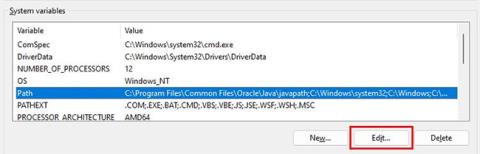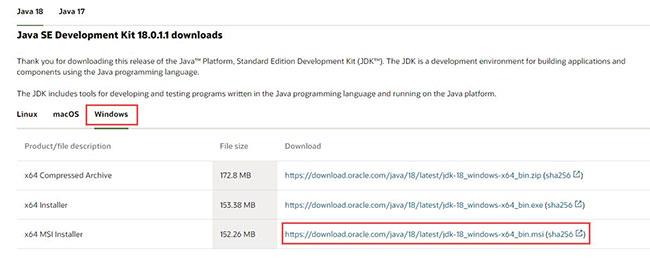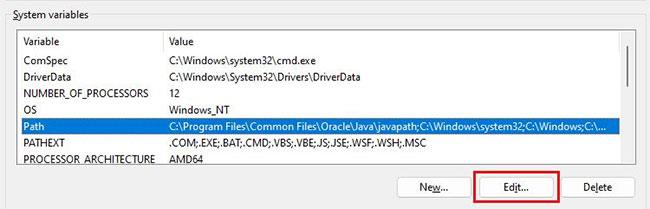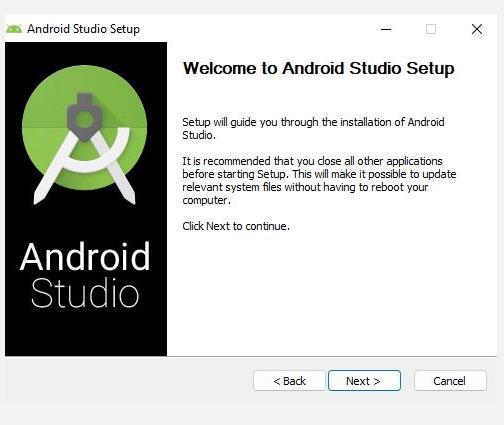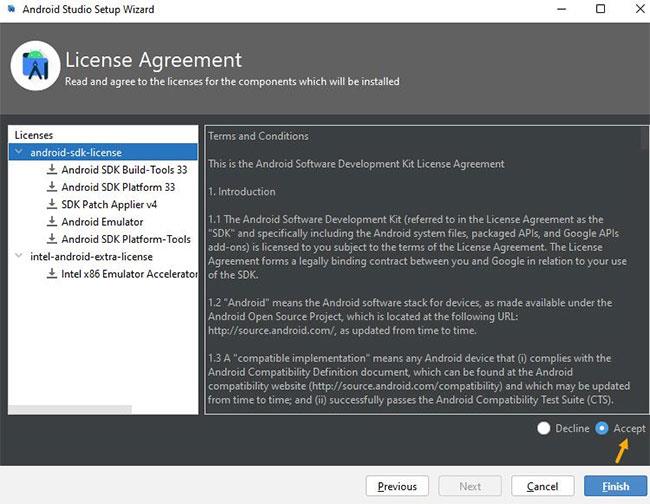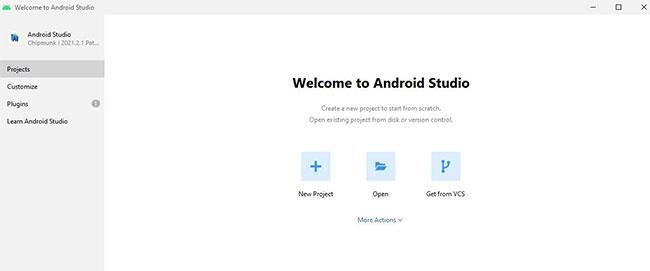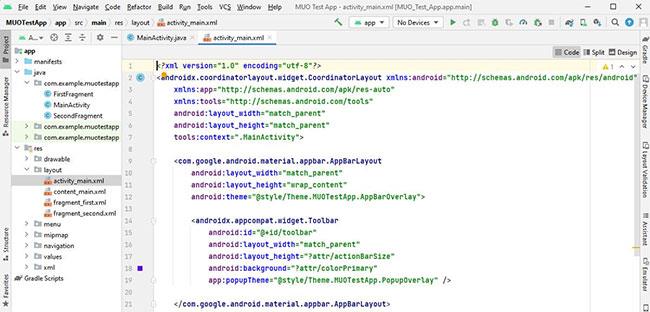Android Studio ir oficiālā IDE (Integrētā izstrādes vide) Android lietotņu izstrādei, un tā ir balstīta uz JetBrains IntelliJ IDEA programmatūru. Android Studio piedāvā daudzas lieliskas funkcijas, kas palīdz palielināt produktivitāti, veidojot Android lietotnes.
Daudzo konfigurācijas darbību dēļ Android Studio var būt grūti iestatīt, ja esat iesācējs izstrādātājs. Šodienas rakstā Quantrimang.com parādīs, kā instalēt Android Studio operētājsistēmā Windows un izveidot lietojumprogrammas paraugu.
Kā lejupielādēt un instalēt Java JDK
Pirms Android Studio instalēšanas vispirms ir jāinstalē Java JDK un jāiestata Java vide, lai sāktu strādāt ar to.
Java izstrādes komplekts (JDK) ir nepieciešama izstrādes pakotne, lai izveidotu uz Java balstītas lietojumprogrammas. Turklāt tajā ir iekļauti arī rīki izstrādātājiem, lai pārbaudītu Java kodētas lietojumprogrammas.
Veiciet šīs darbības, lai lejupielādētu jaunāko Java JDK versiju operētājsistēmai Windows un iestatītu to:
1. Apmeklējiet oficiālo Oracle Java lejupielāžu lapu .
2. Izvēlieties jaunāko Java JDK versiju un Windows cilnē lejupielādējiet x64 MSI Installer .
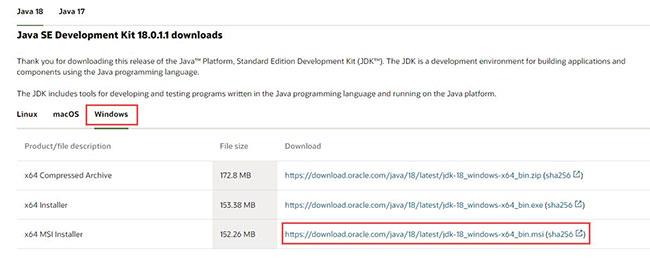
Java JDK lejupielādes lapa
3. Atveriet tikko lejupielādēto failu no mapes Lejupielādes.
4. Izpildiet ekrānā redzamos norādījumus, lai instalētu jaunāko Java JDK.
Tagad esat veiksmīgi instalējis JDK. Jums ir jāiestata Java vide, lai Android Studio varētu viegli atrast Java atrašanās vietu jūsu darbvirsmā.
Iestatiet Java vidi
Tālāk ir norādītas darbības, kas jāveic, lai iestatītu Java vidi.
1. Atveriet Windows meklēšanu un ierakstiet “Rediģēt vides mainīgos” .
2. Nospiediet taustiņu Enter , lai atvērtu logu Vides mainīgie .
3. Tagad sadaļā Sistēmas mainīgie noklikšķiniet uz Ceļš > Rediģēt > Jauns.
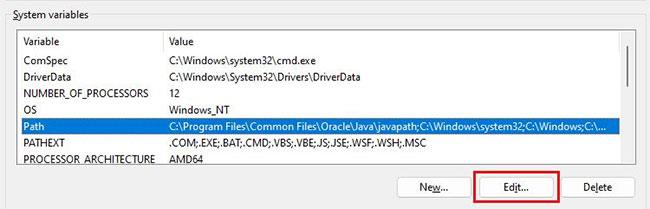
Rediģēt sistēmas mainīgo opcijas
4. Kopējiet tā direktorija ceļu, kurā ir instalētie JDK binārie faili. Piemēram, šajā gadījumā ceļš ir C:\Program Files\Java\jdk-18.0.1.1\bin .
5. Pāriet uz logu Vides mainīgie , ielīmējiet kopēto ceļu un saglabājiet izmaiņas.
6. Pēc tam sadaļā Lietotāja mainīgie noklikšķiniet uz Jauns.
7. Pievienojiet PATH_HOME mainīgā nosaukuma lodziņā un C:\Program Files\Java\jdk-18.0.1.1 mainīgā vērtības lodziņā.
8. Visbeidzot saglabājiet izmaiņas, noklikšķinot uz Labi.
Neaizmirstiet aizstāt JDK versiju ar versiju, kuru izmantojat. Piemēra gadījumā tiek izmantota versija jdk-18.0.1.1 .
Parasti jums nav jāpārkonfigurē vides mainīgie, ja tas jau ir izdarīts. Bet, ja šī ir jūsu pirmā reize, mainīgo iestatīšana palīdzēs samazināt Java kļūdas kompilācijas laikā.
Kā instalēt Android Studio operētājsistēmā Windows
Veiciet šīs darbības, lai lejupielādētu un instalētu Android Studio operētājsistēmai Windows:
1. Lejupielādējiet Android Studio.
2. Tagad atveriet lejupielādēto failu, lai instalētu Android Studio.
3. Noklikšķiniet uz Tālāk , lai turpinātu Android Studio instalēšanu.
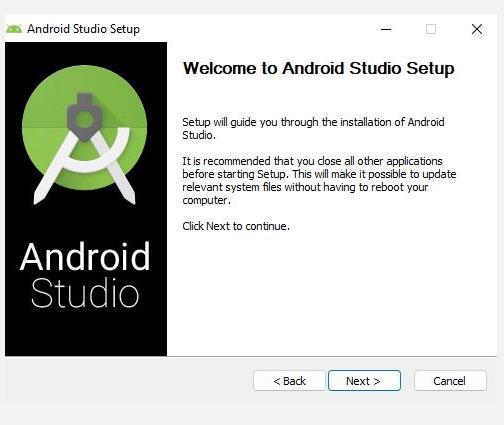
Android Studio instalēšanas programma
4. Vai arī noklikšķiniet uz Instalēt un pagaidiet, kamēr Android Studio ir instalēta jūsu datorā.
5. Kad esat pabeidzis, noklikšķiniet uz Pabeigt , lai aizvērtu instalēšanas programmu un palaistu Android Studio.
6. Android Studio tagad lūgs ievadīt iestatījumus. Noklikšķiniet uz Labi , lai turpinātu Android Studio iestatīšanu.
Lai nodrošinātu labu veiktspēju un ātrāku apstrādi, strādājot ar Android Studio, ieteicams izmantot SSD krātuvi. Ja vēlaties uzzināt vairāk par iemesliem, Quantrimang.com ir paskaidrojis, kāpēc SSD ir labāks par HDD .
Ja instalēšanas programma avarē vai aizveras ar nejaušu kļūdas kodu, iespējams, jūsu dators neatbilst minimālajām sistēmas prasībām. Lai to izdarītu, vienreiz ir jāpārbauda tālāk minētās prasības.
Sistēmas prasības Android Studio operētājsistēmā Windows
Lai efektīvi palaistu Android Studio, jūsu datoram ir jāatbilst tālāk norādītajām prasībām.
- Microsoft Windows 64 bitu operētājsistēma 8/10/11.
- Minimālā ekrāna izšķirtspēja 1280x800.
- x86_64 CPU arhitektūra; Intel Core 2. paaudze vai jaunāka versija; vai AMD CPU, kas atbalsta Hypervisor.
- 8 GB RAM vai vairāk.
- Nepieciešama 12 GB brīvas vietas diskā (IDE + Android SDK + Android emulators ).
Ja neesat pārliecināts par sava datora specifikācijām, skatiet mūsu ceļvedi, kā pārbaudīt datora aparatūras specifikācijas .
Ja jūsu dators ir pārāk vecs vai neatbilst iepriekš minētajām prasībām, jūs nevarēsit pareizi instalēt programmu. Tāpēc jums būs jātērē laiks, lai turpinātu nākamos soļus.
Kā iestatīt Android Studio operētājsistēmā Windows
Kamēr jūsu Windows datorā ir instalēta Android Studio, lai izveidotu jaunu projektu, jums būs jākonfigurē iestatīšanas vednis. Iestatīšanas vednis palīdzēs jums izveidot izstrādes vidi jūsu turpmākajiem projektiem.
Lai iestatītu Android Studio, veiciet šīs darbības:
1. Iestatīšanas vedņa logā atlasiet opciju Standarta , lai lietotu ieteicamos iestatījumus, un noklikšķiniet uz Tālāk.
2. Pēc tam atlasiet vajadzīgo motīvu un vēlreiz noklikšķiniet uz Tālāk , lai pārbaudītu konfigurētos iestatījumus.
3. Nākamajā ekrānā atlasiet Akceptēt un noklikšķiniet uz Pabeigt , lai lietotu izmaiņas.
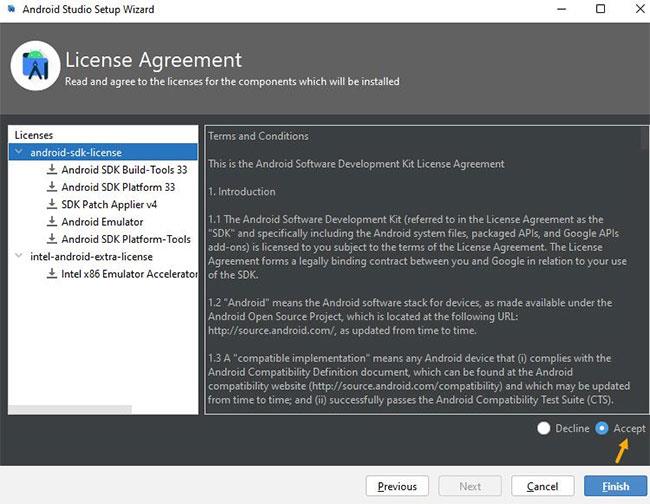
Android Studio iestatīšanas vednis
4. Pagaidiet, līdz iestatīšanas vednis lejupielādē dažus nepieciešamos failus. Tas var ilgt aptuveni 15–30 minūtes atkarībā no tīkla ātruma.
5. Kad lejupielāde ir pabeigta, noklikšķiniet uz Pabeigt , lai pabeigtu iestatīšanas procesu.
Ja lejupielāde nenotiek, tas ir saistīts ar augstu CPU lietojumu vai pārtrauktu lejupielādi. Tāpēc ir jāaizver visas programmas, kas var izmantot internetu vai joprojām darbojas fonā.
Lai novērstu šo problēmu, izlasiet rakstu par to, kā novērst augstu CPU lietojumu sistēmā Windows . Turklāt, ja rodas problēmas ar lēnu lejupielādi, skatiet dažus efektīvus veidus, kā pārbaudīt interneta droseles operētājsistēmā Windows .
Kā izveidot jaunu testa projektu Android Studio
Tagad, kad Android Studio ir iestatīts un konfigurēts, veiciet šīs darbības, lai palaistu testa projektu no jauna:
1. Atveriet Android Studio un noklikšķiniet uz Jauns projekts.
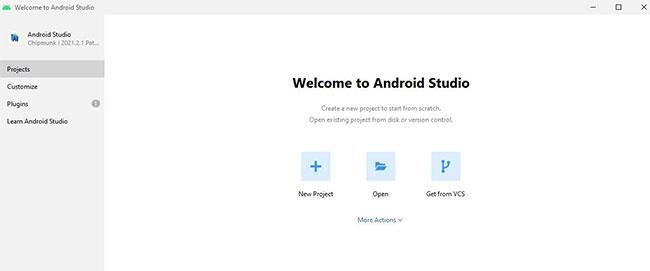
Noklikšķiniet uz Jauns projekts
2. Atlasiet opciju Pamatdarbība un noklikšķiniet uz Tālāk , lai turpinātu.
3. Nākamajā ekrānā ievadiet lietojumprogrammas nosaukumu un izvēlieties valodu (piemēram, Java).
4. Pēc tam izvēlieties minimālo SDK savai lietotnei. Minimālais SDK nosaka minimālo Android versiju, kas nepieciešama, lai palaistu jūsu testa lietotni.
5. Kad esat pabeidzis, noklikšķiniet uz Pabeigt , lai izveidotu jaunu testa projektu.
6. Visbeidzot, nākamajā ekrānā noklikšķiniet uz Atļaut piekļuvi , lai atļautu ADB piekļuvi jūsu publiskajam tīklam.
7. Tas arī viss! Tagad varat veikt izmaiņas savā testa projektā un izveidot savu Android lietotni.
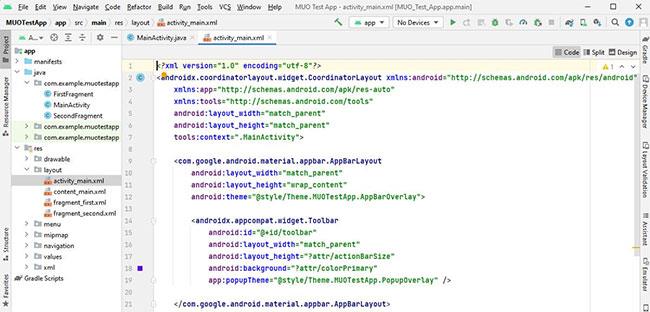
Veiciet izmaiņas testa projektā
Pirmais testa projekts aizņēma apmēram 10–15 minūtes, lai ielādētu visus failus un sinhronizētu projektu, izmantojot Gradle (veidošanas automatizācijas rīku). Kad tas ir pabeigts, varat mijiedarboties ar savas lietotnes projekta struktūru un skatīt dažādas darbības programmā Android Studio.
Pēc izmaiņu veikšanas projektā jums ir pieejamas dažādas pārbaudes lietojumprogrammas palaišanas iespējas:
- Ierīču pārvaldnieks: varat izveidot jaunu emulatoru no ierīču pārvaldnieka un palaist tajā savu lietojumprogrammu. Tomēr emulators patērē daudz resursu, tāpēc neizmantojiet šo opciju, ja izmantojat zemas klases datoru.
- Savienojiet pārī ierīces, izmantojot Wi-Fi: varat arī palaist testa lietotni savā Android viedtālrunī. Vienīgais nosacījums ir tas, ka viedtālrunim un datoram jābūt savienotam ar vienu un to pašu WiFi tīklu.
- ADB savienojums: visbeidzot, varat izmantot USB kabeli un iespējot USB atkļūdošanu tālrunī , lai palaistu lietotnes, izmantojot ADB savienojumu.
Nav šaubu, ka Android Studio ir jaudīga lietojumprogrammu izstrādes programmatūra. Lielākā priekšrocība ir tā, ka jūs neaprobežojaties tikai ar Android lietotnēm. Izmantojot Android Studio, varat izveidot lietotnes planšetdatoriem, pulksteņu sekcijas operētājsistēmai Wear OS un pat lietotnes savam Android TV.
Turklāt Android lietojumprogrammas ir izstrādātas Java (vai Kotin) valodā un ir balstītas uz XML. Tātad, ja esat iesācējs lietotņu izstrādē, jums vajadzētu reģistrēties dažos lietotņu izstrādes kursos.